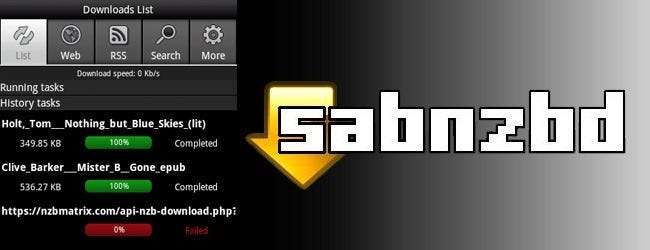
지난달 우리 SABnzbd를 사용하여 Usenet을 시작하는 방법을 보여주었습니다. . 이제 애드온 및 사용자 지정으로 SABnzbd 경험을 강화하는 방법을 보여 드리겠습니다.
전체 Usenet 및 SABnzbd 서킷을 처음 접하는 경우 여기에서 Usenet을 시작하기위한 원래 가이드 . Usenet 및 SABnzbd를 TiVo처럼 사용하여 좋아하는 모든 TV 프로그램을 다운로드하는 데 관심이 있다면 확인하십시오. SickBeard에 초점을 맞춘 후속 유즈넷 가이드 — 매우 마법 같은 TV 관리 앱으로 믿기 위해서는 꼭 봐야 할 것입니다.
SABnzbd에 대한 속도를 높이고이를 설치하고 기본 구성을 제거했으면 이제 사용자 지정을 시작할 차례입니다.
API 키 생성 및 외부 액세스 구성
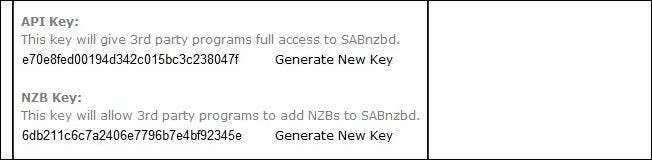
가장 먼저해야 할 일은 원격 제어 및 외부 액세스를 위해 SABnzbd를 설정하는 것입니다. 대부분의 추가 기능과 외부 앱은 이러한 기능 없이는 작동하지 않습니다. SABnzbd 웹 콘솔을 열고 다음으로 이동하십시오. 구성 –> 일반 . 관심있는 여러 하위 메뉴가 있습니다. 먼저 봐 SABnzbd 웹 서버 하위 메뉴. 하위 메뉴 하단에 키 생성 인터페이스가 표시됩니다. 딸깍 하는 소리 새 키 생성 API 및 NZB 키 모두. 키를 잘라내어 TXT 파일에 붙여 넣은 다음 잠시 따로 보관 해 두십시오. 여기서 다룰 몇 가지 트릭은 둘 중 하나 또는 둘 모두를 호출하며 탐색에서 찾을 수있는 많은 앱 및 추가 기능이 필요합니다. .
두 번째로하고 싶은 것은 웹 서버 인증 하위 메뉴. 홈 네트워크 외부에서 SABnzbd 설치에 액세스하려는 경우 개인 홈 네트워크 내부에는 로그인 / 패스가 없어도 좋지만 암호는 필수입니다. SABnzbd는 HTTPS를 지원합니다. HTTPS 지원 하위 메뉴. SABnzbd의 HTTPS 지원 및 OpenSSL을 사용하여 사용자 지정 SSL 인증서를 생성하는 방법에 대해 자세히 알아볼 수 있습니다. 여기 . 구성을 마쳤 으면 구성 탭을 클릭 한 다음 재시작 .
다운로드 속도 예약 및 제한
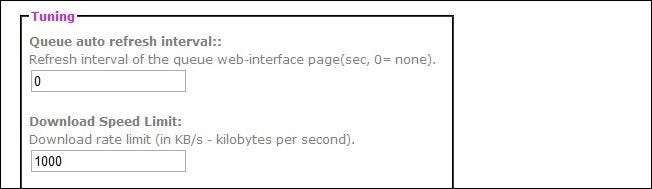
SABnzbd에는 Usenet 활동이 홈 네트워크를 압도하는 것을 방지하기 위해 다운로드 속도를 예약하고 제한하는 데 도움이되는 여러 도구가 포함되어 있습니다. 룸메이트 나 가족과 네트워크를 공유하는 경우 여기에서 약간만 조정하면 모든 대역폭을 차지한다고 비난하지 않고 브라우징을 즐길 수 있습니다. ISP가 이러한 사항을 규제하는 경우 사용량이 적은 다운로드를 활용하는 좋은 방법이기도합니다.
다운로드 속도를 조절하는 가장 간단한 방법은 동조 에 위치한 하위 메뉴 구성 –> 일반 . 여기에서 다운로드 속도에 대한 엄격한 제한을 KB / s로 설정할 수 있습니다. 간단하지만 동적이 아닙니다. 설정 한 내용은 시간에 관계없이 SABnzbd의 하드 캡이됩니다.
Tuning 하위 메뉴에있는 동안 웹 인터페이스에 대한 간격을 설정하고 자동으로 새로 고침 할 수도 있습니다 (SABnzbd를 보면서 창을 열어 두는 경우 이것은 편리한 기능입니다). 정리 목록 다운로드에서 자동으로 제거하려는 파일 확장자를 사용합니다. 정리 목록은 비워 두지 만 .NFO 및 .SFV 파일과 같이 사용하지 않는 파일은 자동으로 제거 할 수 있습니다. 정리 목록에 확장자를 추가 할 수 있으므로 다운로드를 구성하는 동안 파일을 삭제하는 경우 목록에 버리는 데 시간을 상당히 절약 할 수 있습니다.

속도 제한 주제로 돌아가서 Tuning 하위 메뉴의 다운로드 제한은 상당히 제한적입니다. 더 유연한 제한을 원하면 다음으로 이동할 수 있습니다. 구성 –> 스케줄링 . SABnzbd 스케줄러가 작동하는 방식은 특정 이벤트를 연결하는 것입니다. 시스템이 매일 오전 8시에 다운로드를 일시 중지하도록하려면 시간에는 8을, 빈도는 매일, 작업에는 일시 중지하고 인수는 비워 둡니다. 작업 메뉴에는 선택할 수있는 몇 가지 매개 변수가 있습니다. 속도 제한, 특정 유즈넷 서버 활성화 및 비활성화, 일시 중지 및 재개, SABnzbd 종료 등을 수행 할 수 있습니다. 24 시간 표기법을 사용하여 시간을 설정하고 일시 중지 / 다시 시작, 속도 제한 / 제한 없음 등과 같은 대부분의 작업에 대해 시작 / 중지 지점을 만들어야한다는 점을 기억하십시오. 예약 기능에 대해 자세히 읽을 수 있습니다. 여기 .
이것은 특별히 SABnzbd의 범위를 벗어나지 만, 네트워크 활용에 대해 꼼꼼하게 파악하고 라우터가 트래픽과 대역폭을 적극적으로 형성하는 무거운 작업을 수행하도록하려면 확인하십시오. DD-WRT 및 QOS 규칙을 사용하여 네트워크 트래픽의 우선 순위를 지정하는 방법에 대한 가이드 .
다운로드 및 감시 폴더에서 분류 활성화
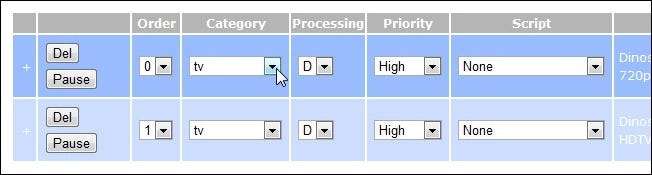
자주 다운로더하는 경우 SABnzbd 폴더가 다운로드 파일의 압축을 푼다는 것을 금방 알 수 있습니다. 카테고리 사용을 시작하기 위해 근본적으로 정리할 수 있습니다. SABnzbd는 두 가지 측면에서 분류를 지원합니다. 대기열에있는 항목을 분류 할 수 있으며 감시 된 NZB 드롭 폴더 내에 범주를 설정할 수도 있습니다. 후자를 사용하면 특정 범주에 드롭 된 파일이 자동으로 추가됩니다. 그렇다면 실제로 어떻게 작동합니까?
다음으로 이동하여 범주를 만들 수 있습니다. 구성 –> 범주 . 원하는만큼 카테고리를 만들 수 있습니다. "TV"와 같은 카테고리 이름과 "TV Shows"와 같은 폴더 / 경로를 연결하기 만하면됩니다. TV 카테고리로 전환 한 모든 대기 항목은 이제 SABnzbd 기본 다운로드 폴더의 하위 디렉토리 / TV Shows /에 덤프됩니다. 응용 프로그램, 책, 영화 또는 다운로드중인 다른 모든 파일을 세척하고 반복 할 수 있습니다. 사용자 정의 범주 구성에 대해 자세히 알아볼 수 있습니다. 여기 .
또는 대기열의 범주를 전환하는 것을 원치 않고 감시 폴더를 사용하여 NZB 파일을 SABnzbd로로드하는 경우 폴더와 파일 이름을 모두 사용하여 범주를 전환 할 수 있습니다. 예를 들어 SABnzbd 감시 폴더에 / TV /와 같은 카테고리와 동일한 이름으로 폴더를 만들 수 있으며 여기에 저장 한 모든 NZB 파일은 자동으로 TV 쇼로 분류됩니다. 이 트릭은 파일 이름에도 적용됩니다. 프로그램에 {{tv}} sometvshow.nzb와 같이 이중 괄호 안에 카테고리 이름을 붙이면 SABnzbd가 카테고리 이름을 제거하고 적절하게 정렬합니다.
분류는 다운로드 폴더를 깔끔하게 유지하는 데 조용합니다. 예를 들어 TV 쇼를 사용했지만 텔레비전은 기본 분류를 건너 뛰고 타사 도우미 응용 프로그램 SickBeard 시간을 절약 할 수 있습니다.
브라우저 추가 기능으로 SABnzbd 경험 간소화
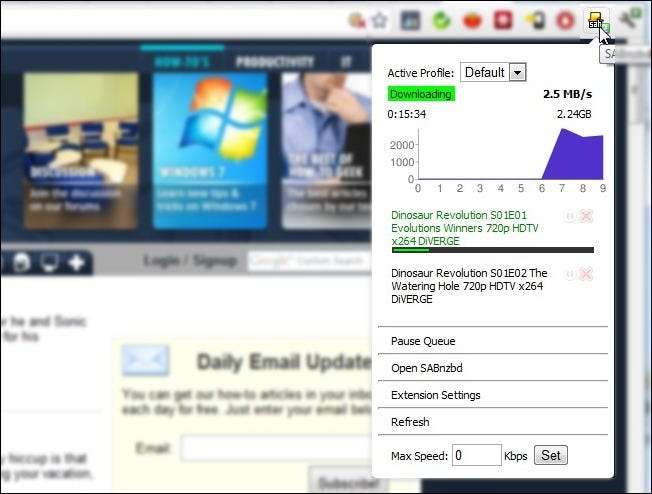
SABnzbd에는 Spartan이 있지만 완벽하게 서비스 가능한 웹 콘솔이 제공되지만 브라우저 추가 기능은 특히 원격 컴퓨터에 SABnzbd를 설치 한 경우 관리 프로세스를 실제로 간소화합니다. 이미 브라우저를 사용하여 SABnzbd와 상호 작용하고 있으므로 웹 콘솔에 완전히 의존하지 않고 브라우저 추가 기능의 이점을 누리기 시작하는 것은 큰 조정이 아닙니다.
Chrome 사용자는 우수한 SABconnect ++ — 위의 스크린 샷에서 볼 수 있습니다. SABconnect ++는 대기열에 대한 인스턴스 액세스, 속도 제한, 일시 중지 / 다시 시작 토글 및 데스크톱 알림을 제공합니다. SABnzbd 및 알림에 대한 빠른 링크를 제공하는 것 외에도 SABconnect ++는 거의 12 개의 NZB 검색 엔진에 대한 직접 인터페이스를 제공합니다. 직접 인터페이스는 색인의 검색 인터페이스에서 바로 원 클릭 NZB 파일 다운로드를 허용합니다. 지원되지 않는 검색 엔진의 경우 NZB 파일 링크를 마우스 오른쪽 버튼으로 클릭하고 SABnzbd로 보내기를 계속할 수 있습니다.
Firefox 사용자는 nzbdStatus . SABconnect +만큼 풍부한 기능은 아니지만 여전히 성능이 뛰어납니다. NZB 링크를 SABnzbd로 직접 보낼 수 있으며 한 번의 클릭으로 일시 중지 / 재개 할 수있는 상태 표시 줄 위젯이 있으며 위젯 위로 마우스를 가져 가면 현재 다운로드 상태가 표시됩니다.
외부 액세스를 위해 SABnzbd를 구성하고 홈 방화벽을 적절하게 구성한 경우 어디에서나 위의 브라우저 추가 기능을 사용하여 알림을 받고 SABnzbd 대기열을 모니터링 할 수 있습니다.







